windows 7鼠标移动到桌面右下方的显示桌面没反应的解决方法
2025-11-03 02:17:46阅读量:10 字体:大 中 小
为什么鼠标移到“显示桌面”没有任何反应
Windows 7“显示桌面”功能描述:Windows 7任务栏最右边的地方有一个小小的长方形,默认情况下,只要将鼠标移动到Windows 7桌面右下方的“显示桌面”那里不动,等待0.5秒左右,就能暂时性地显示桌面(图1),动动鼠标就恢复原来的样子。

图1 “显示桌面”的效果
问题描述:有朋友反映,他的“显示桌面”预览功能用不了,鼠标定在“显示桌面”按钮上1分钟都没有任何反映,希望求个明白。
解疑:之所以“显示桌面”预览功能失效,是因为取消了“在任务栏和开始菜单属性”设置窗口中的“使用Aero Peek 预览桌面”功能(图2)。
图2 使用Aero Peek 预览桌面
解决方法:打开Windows 7控制面板, 然后找到“任务栏和开始菜单”(图3),最后在弹窗的菜单中将“ 使用Aero Peek 预览桌面”前面的可选框打上“勾”。
图3 Windows 7控制面板
只要肯花时间去折腾,Windows 7的使用问题都能得到解决。希望能帮到大家更好地使用最人性化的Windows 7系统。
免责声明:
本文《windows 7鼠标移动到桌面右下方的显示桌面没反应的解决方法》版权归原作者所有,内容不代表本站立场!
如本文内容影响到您的合法权益(含文章中内容、图片等),请及时联系本站,我们会及时删除处理。
推荐阅读

泰达币再陷信任危机:最新法律调查与储备金透明度报告深度解析
数字认知网报道:vLN数字认知网 - 区块链数字货币实时行情平台泰达币再陷信任危机:最新法律调查与储备金透明度报告深度解析泰达币(USDT)作为加密货币市场中颇具影响力的稳定币,长期以来在市场交易中扮...
阅读: 71

2025年瑞波币释放计划曝光:每月10亿XRP流入市场将如何影响未来价格走势?
数字认知网报道:XoR数字认知网 - 区块链数字货币实时行情平台2025年瑞波币释放计划影响分析近期,加密货币市场被一则重磅消息所震动,2025年瑞波币(XRP)的释放计划曝光,每月将有10亿XRP流...
阅读: 34

SEC诉讼案现重大转机!瑞波币合规化进程加速,2026年能否突破历史峰值?
数字认知网报道:Eyi数字认知网 - 区块链数字货币实时行情平台SEC诉讼案现重大转机!瑞波币合规化进程加速,2026年能否突破历史峰值?在数字货币的世界里,瑞波币一直是备受关注的焦点之一。然而,自美...
阅读: 43

跨境支付革命2.0时代:瑞波币3秒到账技术如何抢占万亿美元市场份额?
数字认知网报道:NTs数字认知网 - 区块链数字货币实时行情平台跨境支付革命2.0时代:瑞波币3秒到账技术如何抢占万亿美元市场份额?在全球化的浪潮下,跨境支付的需求呈现出爆发式增长。传统的跨境支付方式...
阅读: 69

【重磅】SOL币总量动态揭秘:3月1日大额解锁如何冲击5亿上限?
数字认知网报道:S2c数字认知网 - 区块链数字货币实时行情平台在当今的加密货币市场中,SOL币无疑是备受瞩目的明星之一。它以其独特的技术和快速的交易处理能力,吸引了众多投资者和开发者的关注。近期,关...
阅读: 42

SOL币总量争议再起:500亿还是5亿?分片技术如何支撑未来价值?
数字认知网报道:QlG数字认知网 - 区块链数字货币实时行情平台在加密货币领域,SOL币一直备受关注。近期,关于SOL币总量的争议再次引发了市场的广泛讨论,与此同时,其采用的分片技术能否支撑未来价值也...
阅读: 46

SOL币烧毁机制曝光:流通量年内或跌破3亿?
数字认知网报道:9xd数字认知网 - 区块链数字货币实时行情平台在加密货币市场风云变幻的当下,SOL币的烧毁机制曝光宛如一颗巨石投入平静的湖面,激起了层层涟漪。这一消息迅速在币圈引起了广泛的关注和讨论...
阅读: 73

艾达币硬分叉引发市场震荡:ADA价格突破0.94美元后鲸鱼抛售1.8亿枚,未来还能涨到6美元?
数字认知网报道:mSG数字认知网 - 区块链数字货币实时行情平台在加密货币的世界里,艾达币(ADA)的一举一动都备受关注。近期,艾达币的硬分叉事件引发了市场的剧烈震荡。硬分叉作为区块链技术中的一个重要...
阅读: 32

卡尔达诺十年蓝图曝光:ADA币能否复制2021年涨幅?分析师预测2025年目标价6美元
数字认知网报道:Eqz数字认知网 - 区块链数字货币实时行情平台卡尔达诺十年蓝图曝光:ADA币能否复制2021年涨幅?分析师预测2025年目标价6美元在加密货币的世界里,卡尔达诺(Cardano)一直...
阅读: 55

XGame强强联合ADA币:区块链游戏生态爆发能否推动价格突破1美元?
数字认知网报道:7w2数字认知网 - 区块链数字货币实时行情平台XGame强强联合ADA币:区块链游戏生态爆发能否推动价格突破1美元?在当今数字化时代,区块链技术正以前所未有的速度改变着各个行业,游戏...
阅读: 68
猜你喜欢

XRP在2025年作为后ETF积累型投资标的的战略地位
2025-11-04

回望比特币2025:“数字黄金”为何让投资者失望?
2025-11-04



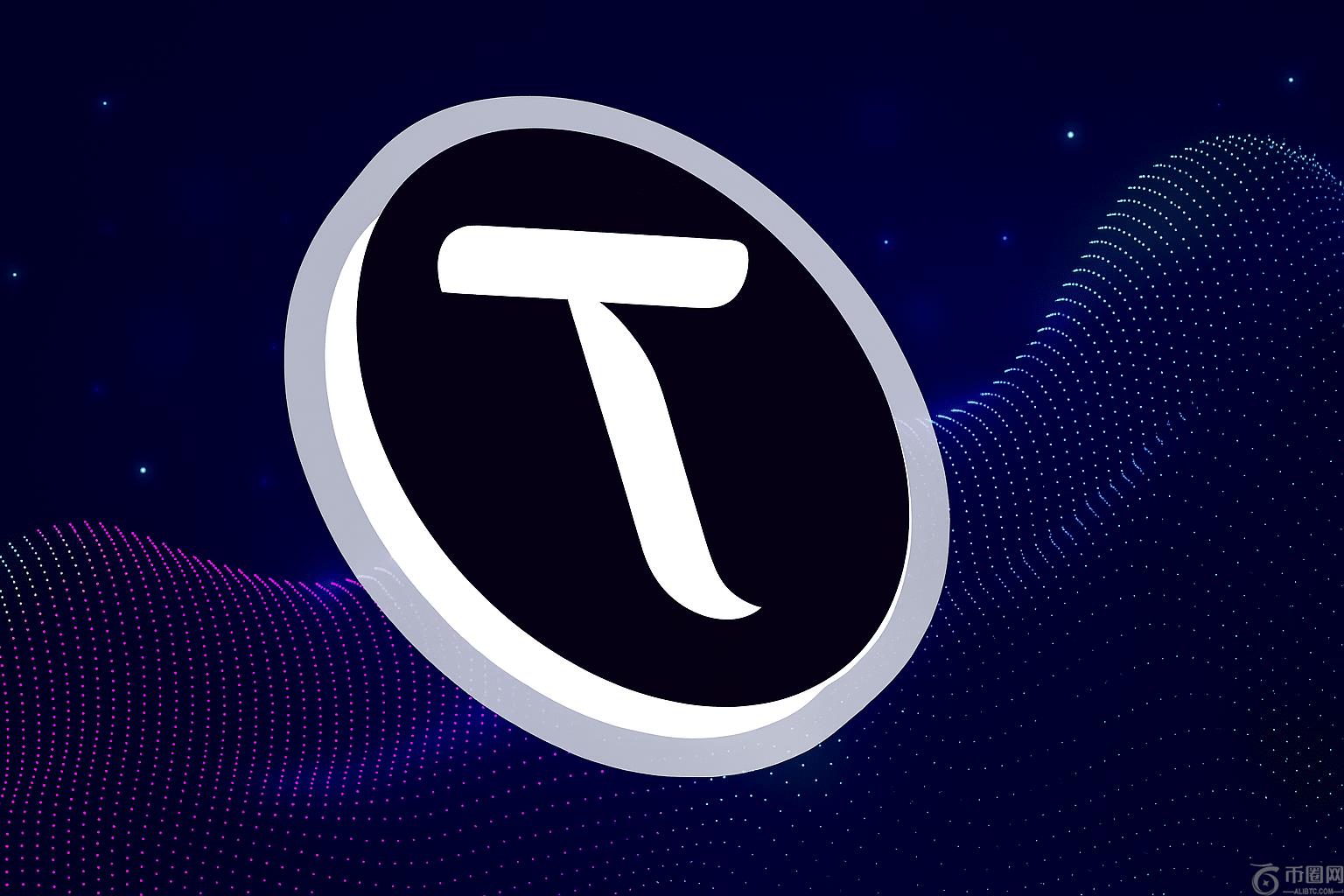
TAO 蓄势待发,准备迎接重大举措,看涨势头强劲。
2025-11-04

XRP价格预测:此形态显示9美元可能是目标价位。
2025-11-04
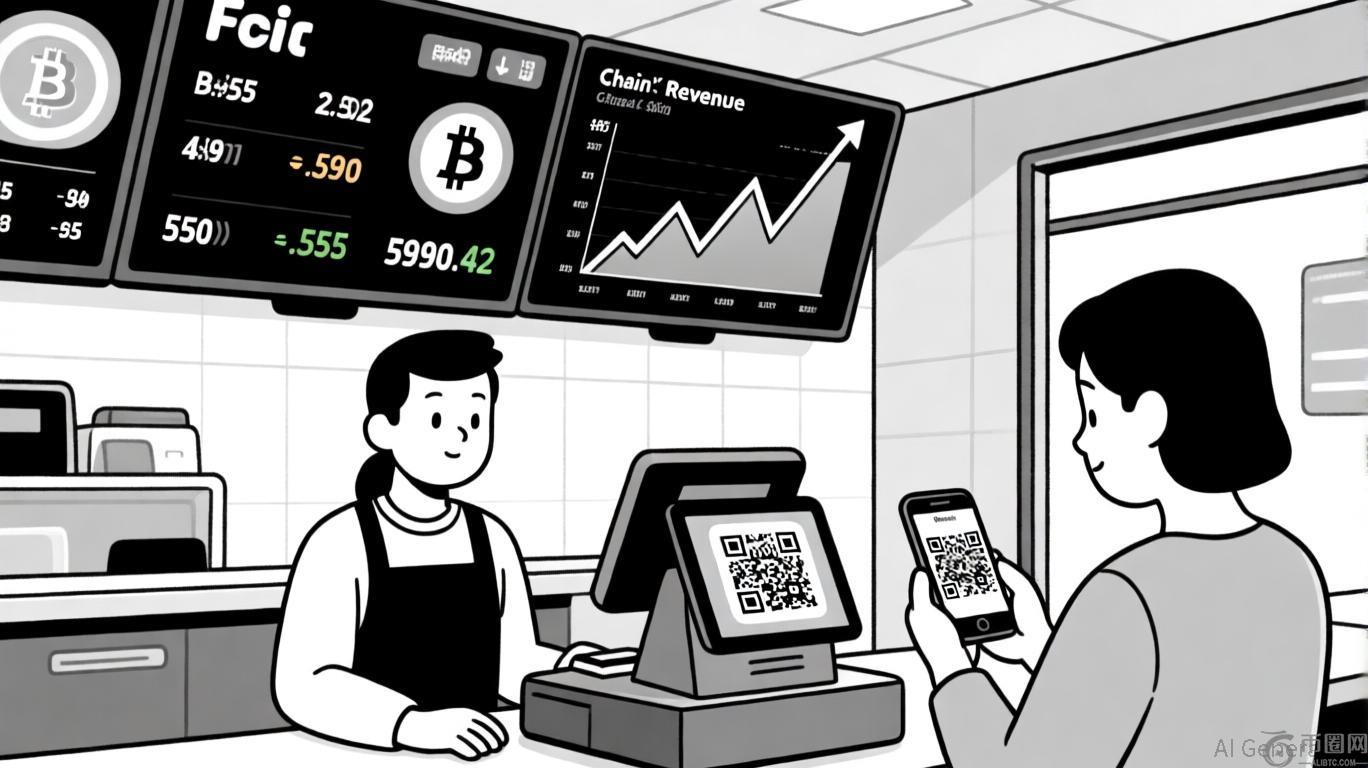
比特币在消费零售领域扮演着越来越重要的角色:餐饮巨头引领数字支付新时代
2025-11-04

“谢谢你,中本聪”:迈克尔·塞勒庆祝比特币的开端
2025-11-04

